发布时间:2022-05-25 10: 28: 38
品牌型号:华硕台式电脑
系统: windows 10 正式版
软件版本:GoldWave 6.47
我们平时在刷视频的时候经常刷到一些背景音乐超好听的视频但又不知道音乐的名字,想要提取其中的音频做为自己的素材可以通过Goldwave实现吗?Goldwave可以导入视频吗?答案是可以。本文小编将教大家将视频导入Goldwave以及Goldwave怎么混合音频的相关操作。
Goldwave是一款专业的音频编辑软件,支持,Flac,Mp3,Wav等几乎所有的音频格式,同时还支持导入avi、mp4 等视频格式,接下教大家在Goldwave中导入视频的两种方法:
第一种方法是打开Goldwave软件后点击软件【文件】菜单下的【打开】,找到视频存储的文件夹。此时在选择框出现的文件都是可以直接导入Goldwave软件的。双击目标视频文件,就可以将视频导入到Goldwave软件中。
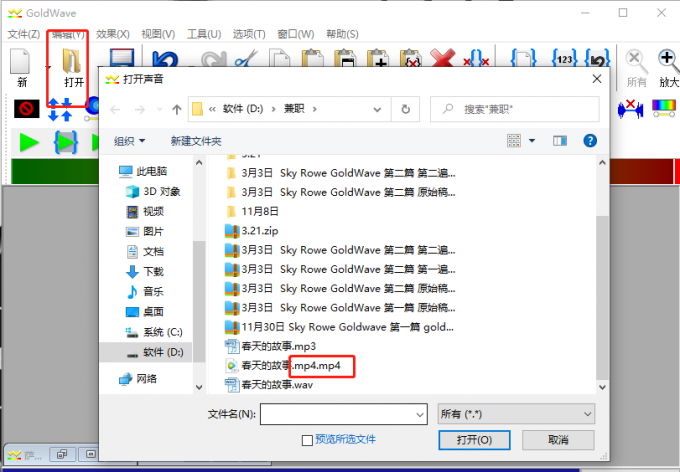
第二种方法就更简单了,打开Goldwave软件后直接用鼠标左键按住视频文件图标将其拖入到Goldwave的工作窗口中。
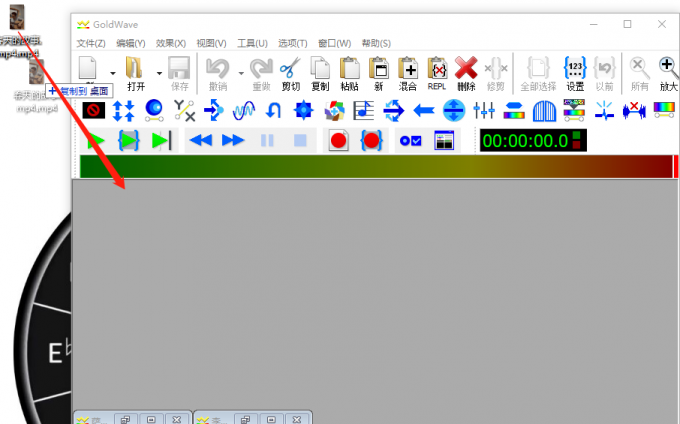
通过以上两种操作后就可以在GoldWave的工作窗口看到波形图案,这个波形图案就是通过视频文件中的音频生成的数据。将其保存起来就得到了视频中的音频素材。
虽然Goldwave可以导入视频但导出的格式却只是音频格式,毕竟它是一款音频编辑软件不是视频编辑软。
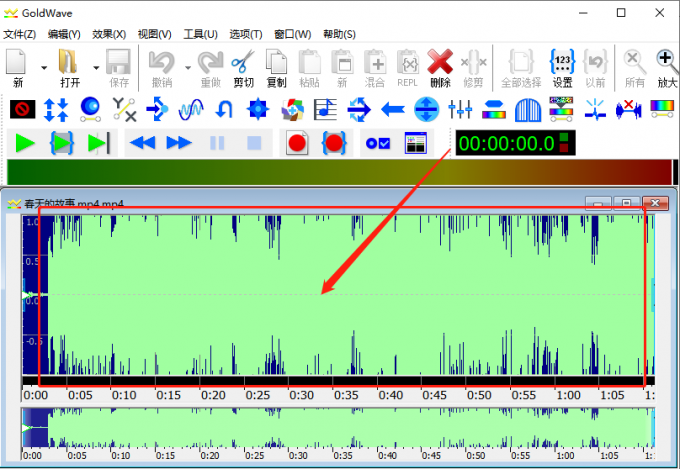
混合音频的有用途是非常广泛的,比如广告音频的制作,配乐诗朗诵,DJ音频制作等等,Goldwave中混合音频的操作也是非常简单,音频混合有两种混合情况,一种是平行混合,指的两条音频以固定的音量比例进行混合,这种混合经常用在配乐诗朗诵等等,还有一种是交叉混合,指的是两条音频混合中两者的音量会有一些动态的变化,常常用在广告音频的制作。接下来我们来讲讲两种混合方式的具体操作流程。
平行混合的操作相对比较简单
步骤一、 在Goldwave中同时打开两个音频素材音频A和音频B(多个也可以,这里为了方便讲解,只用两个音频素材)。
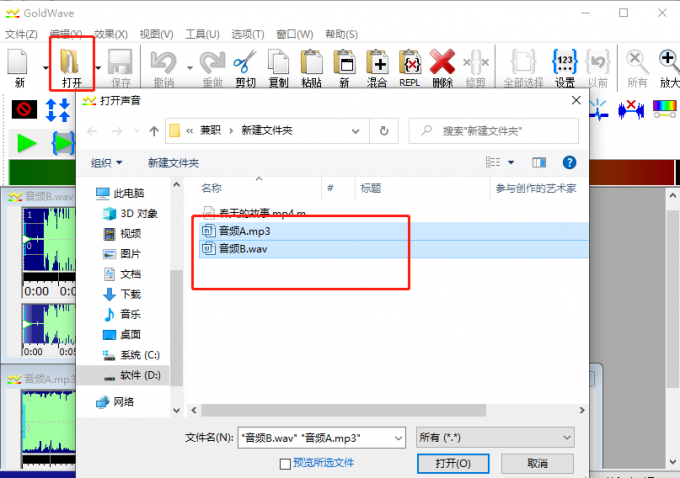
步骤二、点击激活音频B窗口,再点击【编辑】菜单栏下的【复制】,将音频复制到剪贴板。
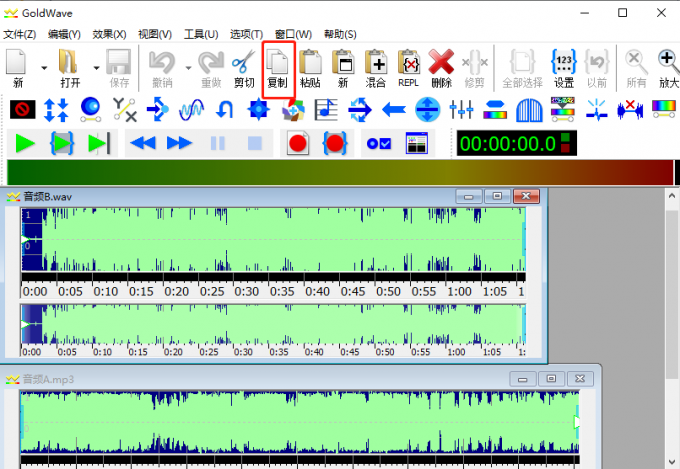
步骤三、点击激活音频A窗口,再点击【编辑】菜单下的混合。
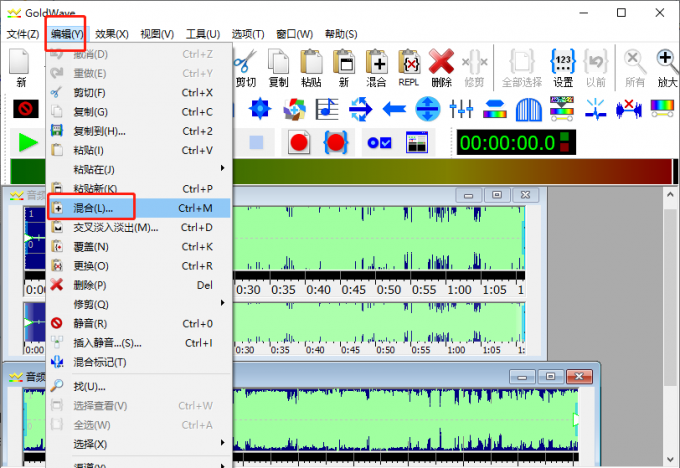
步骤四、设置音频混合参数 ,这里的【混合开始时间】指的是从音频A的什么时间点开始混合音频B ,音量指的是音频B的音量。如果勾选下方的【倒置】则两个参数调整的对象就会交换。这里不要弄错了哦。然后点击OK就完成混合了。
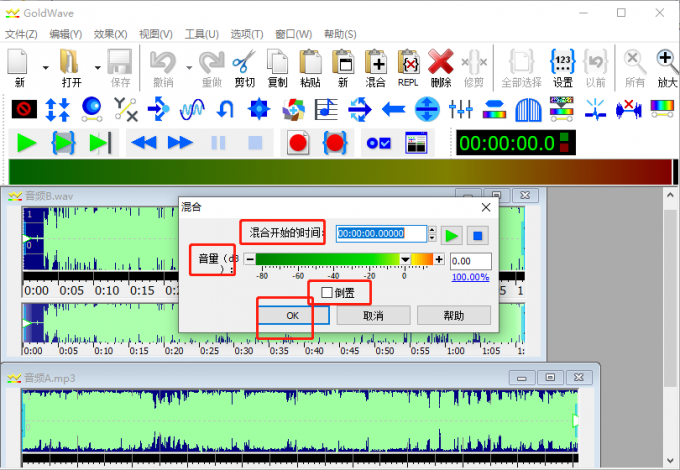
交叉混合的操作相对会复杂一些,这里以制作广告音频为例进行讲解,大家听到的出来炸街的宣传广告音频经常是广告语大声的时候背景音乐就会小声下来,反之广告语结束后背景音乐又会大起来。这种音频通常就是通过交叉混合做出来的。
步骤一、准备素材,同样的准备两段素材,背景音乐音频A和广告语音频B。
步骤二、复制广告语素材。
步骤三、点击激活背景音乐音频并标记开始混合的位置,然后点击软件【编辑】菜单下的【交叉淡入淡出】。
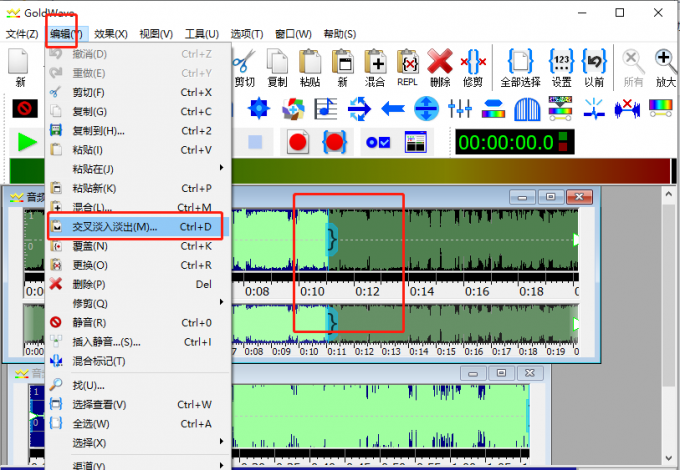
步骤四 、在弹出的窗口设置混合的参数,这里设置的参数相对要多一些。持续时间指是两者交互的时长,剪贴板位置有两个选项,用来指定交互的位置,渐变曲线可设置两条音频音量变化的方式。(这里就不展开讲解了,有兴趣的小伙伴可以自己去选择不同的曲线听一下不同曲线的效果。)点击【OK】完成操作。

步骤五、重复步骤三和步骤四在不同的位置混合入广告语,一条广告语音频就的制作完成了。
其实拼接音频和混合音频是两个不同的操作,带来的效果也是不一样的。
拼接指的是将不同的音频片段进行拼接,两介音频片段间是相互独立的,可以单独对拼接在一起的音频片段进行音效处理,两者之间有明显示的分界线,这样可以使拼接后的音频在效果的呈现上风格更加分明、曲折。
混合音频是指两段音频间有产生交互,你中有我、我中有你。混合后的音频实际上就变成了一个新的音频片段,在其进行音效处理时,整体感觉会更加和谐。
大家可以根据实际的需求选择不同的方法对音频进行剪辑,这也是Goldwave的强大之处。
Goldwave 可以导入视频吗?答案是可以的。上文为大家讲解了Goldwave中导入视频的两种方法,同时也给大家分享两种不同混合音频的操作及效果,其实Goldwave中的操作非常灵活的,同一种效果可以通过不同的操作来实现,大家平时在使用或者学习的过程中多做尝试。
展开阅读全文
︾